古い DVD ディスクをコピーしてバックアップする方法 [2024 年更新]
DVD を大量に所有している場合、DVD は破損やコンテンツの損失が発生しやすいことに気付くでしょう。こうした事態を回避するために、開発者は DVD をコピーして複数のデバイスに保存できるデジタル形式にバックアップできる DVD コピー ツールを作成しました。このツールを探そうとすると、その数の多さに圧倒されるかもしれません。幸い、ここにいます。この記事では、DVD のコピーとバックアップに最適な DVD コピー ツール 8 つを、それぞれの長所と短所とともに紹介しました。今すぐご覧ください。
ガイドリスト
パート 1: Windows/Mac で DVD をリッピング/コピー/バックアップする最良の方法 パート 2: DVD を簡単にコピーおよびバックアップできるトップ 7 ソフトウェア パート 3: DVD ディスクのコピーとバックアップ方法に関する FAQパート 1: Windows/Mac で DVD をリッピング/コピー/バックアップする最良の方法
高度なDVDリッピング、コピー、コンテンツのバックアップなどの強力な機能を備えたDVDコピーツールをお探しの場合は、 4Easysoft DVDリッパー このツールは、あなたが探しているものです。制限や制約なしに、このツールは自家製または市販の DVD を 60 倍の速さでリッピングできます。さらに、DVD コンテンツをコピーし、元の品質を維持しながら新しい形式に転送できます。さらに、リッピングしてコピーした DVD コンテンツを特定のデバイスにバックアップする場合は、このツールが提供するデバイス プリセットから選択できます。これらは、この DVD Copier ツールの機能と能力のほんの一部です。このツールには、まだまだ多くの機能があります。

Intel CPU、Nvidia GPU、AMD、マルチコア CPU、ハイパースレッディングによるハードウェア アクセラレーション テクノロジーを統合し、60 倍の DVD リッピング速度を実現します。
自家製および市販の DVD コンテンツを変換するための 600 以上のデジタル形式とデバイス プリセットを提供します。
Amazon から入手した DVD、リージョン コード CSS、APS、RC、Sony DADC などの DVD の変換を制限なくサポートします。
DVD コンテンツを品質を損なうことなくさまざまなデバイスにバックアップする機能を搭載しています。
4Easysoft DVD Ripper を使用して DVD をコピーおよびバックアップする方法:
ステップ1ダウンロードしてインストールする 4Easysoft DVDリッパー Windows または Mac コンピューターでツールを起動します。その後、ツールを起動し、[DVD の読み込み] ドロップダウン メニューを選択して、[DVD ディスクの読み込み] を選択します。次に、DVD をコンピューターの DVD ドライブに挿入します。

ステップ2次に、DVDコンテンツがツールのインターフェースに自動的に表示されます。 全タイトルリスト ボタンをクリックし、コピーしてバックアップしたいタイトルのチェックボックスをクリックします。次に、 わかりました ボタン。

ステップ3その後、 ビデオ/オーディオへのリッピング オプションをクリックし、 すべてをドロップダウンにリッピング ツールの左上隅にあるメニューボタンをクリックします。次に、新しいウィンドウで ビデオ タブをクリックして、DVDコンテンツを保存する形式を選択します。 MP4 さまざまなデバイスに DVD コンテンツをバックアップするための形式です。

ステップ4全体的な選択に満足したら、 すべてを破る ツールの左下隅にあるボタンをクリックすると、DVD のリッピングと変換のプロセスが開始されます。

パート 2: DVD を簡単にコピーおよびバックアップできるトップ 7 ソフトウェア
最高の DVD コピー機を使用して DVD をリッピング、コピー、バックアップする方法がわかったところで、簡単に実行できる DVD コピーおよびバックアップ プロセスを提供するために開発された他の 7 つの優れたツールを紹介します。
1. DVD クローナー (Windows/Mac)
この最高のDVDコピー機のラインナップの最初のツールは DVD クローナーこのツールは、市場にあるプロ仕様の DVD コピー ツールの 1 つです。高度な機能により、さまざまなリージョン コードやコピー保護システムを持つ DVD をコピーしてバックアップできます。さらに、このツールは、映画のみのコピー、1:1 DVD コピー、カスタマイズされたコピー オプションなど、さまざまな DVD コピー方法をユーザーに提供し、DVD コピー プロセスを簡単にする点で優れています。
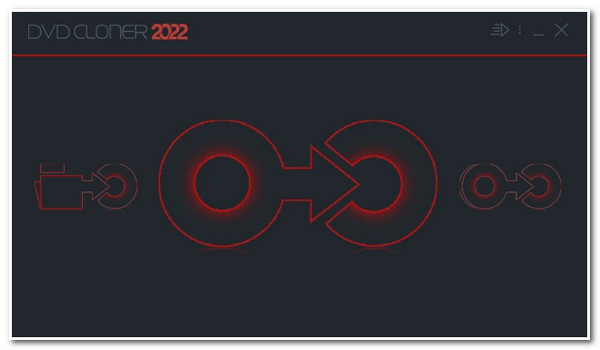
- 長所
- 暗号化または保護された DVD からさまざまなコンテンツのコピーをサポートします。
- ユーザーに複数の DVD コピー モードを提供します。
- DVD バーナーなどの他の優れた機能も提供します。
- 短所
- 分かりにくいインターフェースが付属しており、ツールを習得するのに多くの時間がかかります。
- 特に組み込みのカスタマイズ設定は、平均的なユーザーにとって理想的なツールではありません。
- アップグレード版はかなり高価です。
2. ハンドブレーキ(Windows/Mac/Linux)
DVDコピー機として使用できるもう1つのツールは ハンドブレーキ完全に無料のツールをお探しなら、このツールが最適です。Handbrake は、DVD を簡単にコピー、バックアップ、リッピングできるオープンソースのマルチプラットフォーム ツールです。さらに、さまざまな形式とデバイス プリセットをサポートし、DVD コンテンツを変換して、さまざまなデバイスに保存できるようにします。さらに、出力強化機能により、DVD 上の古い品質のビデオを復元する機能も備えています。
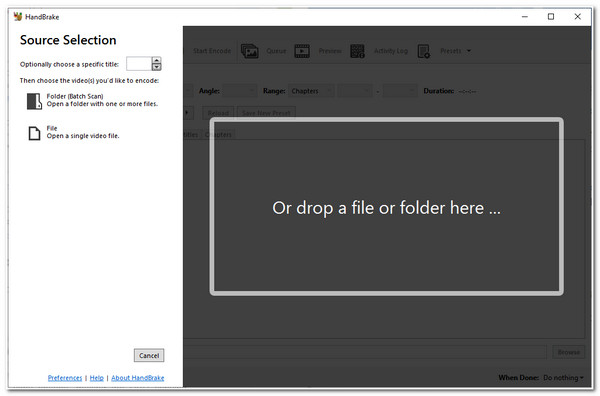
- 長所
- ユーザーフレンドリーなインターフェースと簡単な DVD コピー プロセス。
- 一連の DVD コンテンツをコピーし、特定の形式に変換する機能をサポートします。
- 多数のプリセットをサポートします。
- 短所
- DVD コンテンツを変換するための限定されたデジタル形式をサポートします。
- 特定の DVD を操作するには、まず libdvdcss をインストールする必要があります。
- さまざまなログエラーにリンクされています。
3. Freemake DVD コピー (Windows)
ぜひ使ってみてください フリーメイクDVDコピー DVD コピー ツールとして使用できます。DVD コンテンツをコピーし、別の DVD、外付けドライブ、USB、テレビ、iPad、その他のデバイスに転送できます。さらに、DVD+R/RW、DVD-R/RW、DVD+R DL、DVD-R DL、Blu-ray など、多くの DVD タイプをサポートしています。DVD-5、DVD-9、DVD-10 を挿入します。さらに、このツールを使用すると、コピーするビデオの選択、ディスクの字幕のコピー、カスタマイズ メニューの作成など、DVD コピー プロセスをカスタマイズできます。
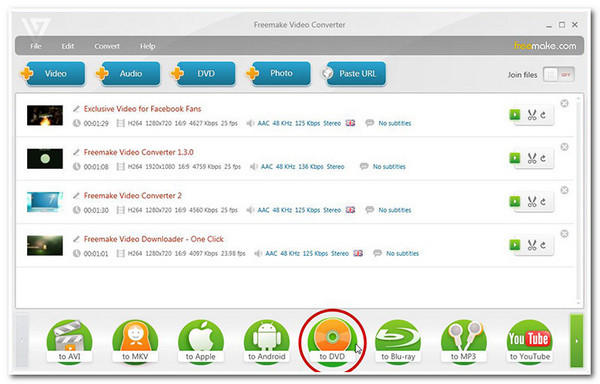
- 長所
- 使いやすいユーザーインターフェース。
- 使いやすい機能。
- さまざまな種類のデジタル形式とデバイスプリセットをサポートします。
- 短所
- 保護されていない DVD のみをサポートします。
- 無料版でもいくつかの機能を提供します。
- インターフェース上に迷惑な広告が散在しています。
4. DVDFab DVD コピー (Windows/Mac)
次は DVDファブ DVD コピー。市場の他のツールとは異なり、このツールは DVD のコピーとバックアップのさまざまなオプションをサポートしています。フル ディスク、メイン ムービー、クローン/書き込み、結合、分割、およびカスタマイズされたコピー プロセスをサポートしています。さらに、これらのオプションまたはモードのそれぞれに機能があり、優れたバックアップを実現します。さらに、DVD コンテンツのバッチのコピーと超高速での変換もサポートするように作られています。
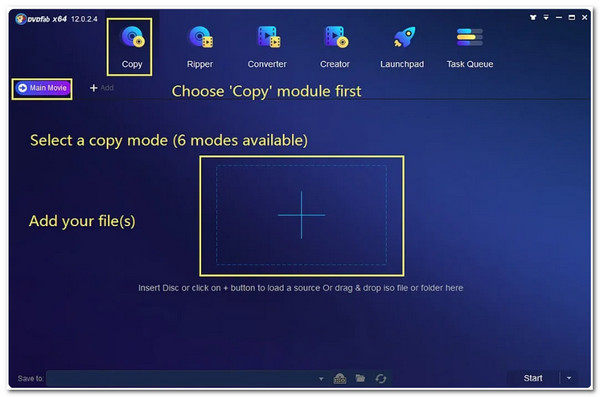
- 長所
- わかりやすい機能を備えたユーザーフレンドリーなインターフェース。
- 多数の DVD コピー モードを提供します。
- ハードウェアアクセラレーション処理によるバッチコピープロセスをサポートします。
- 短所
- 無料版にはいくつかの機能が付属しています。
- DVD をデジタル形式にエクスポートできるのは有料版のみです。
5. MakeMKV (Windows/Mac/Linux)
次は MKVを作成する DVD コピー。他のツールとは異なり、MakeMKV は DVD コンテンツをコピーして、現在利用可能な高品質形式の 1 つである MKV 形式に変換できます。これにより、最高のビデオ視聴体験が保証されます。さらに、変換および復号化プロセス用の追加ソフトウェアなしで、高速変換プロセスを提供します。さらに、このツールは完全に無料であるため、全機能を使用する前に料金を支払う必要はありません。
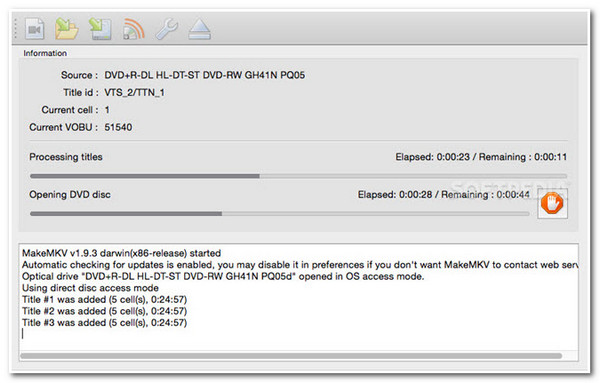
- 長所
- 使いやすい機能とユーザーフレンドリーなインターフェース。
- 変換処理後、DVD コンテンツに含まれるすべての情報が保存されます。
- 短所
- DVD コンテンツを変換するための他の形式またはデバイスのプリセットは提供されません。
- DVD コンテンツを大きなファイル サイズの MKV に自動的に変換します。
- 保護されている DVD はサポートされません。
6. DVD シュリンク (Windows)
Handbrake と同様に、DVD Shrink も無料で使用できる DVD コピー ツールで、DVD コンテンツを簡単にコピーおよびバックアップできます。このツールを使用すると、DVD を ISO および VIDEO_TS フォルダーにコピーできます。また、リージョン制限、コピー保護、ユーザー保護が組み込まれた DVD も処理できます。さらに、このツールには、DVD から大きなファイルを縮小して、ターゲット デバイスのスペースを節約する機能も組み込まれています。
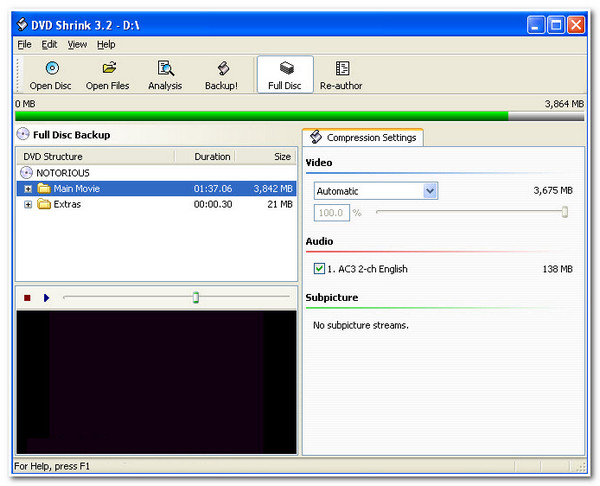
- 長所
- 無料で使いやすいプログラムです。
- DVD 上の大きなメディア ファイルを縮小できます。
- 短所
- これはビデオ品質の低下の問題に関連しています。
- 別の DVD 書き込みツールをインストールする必要があります。
- DVD コンテンツをエクスポートするためのいくつかの形式を提供します。
7. VLC メディア プレーヤー (Windows/Mac)
また、 VLCメディアプレーヤー DVD コピー機として使用できます。Handbrake や DVD Shrink も同様です。VLC も無料のオープンソース メディア プレーヤーで、さまざまなメディア ファイルを再生できるほか、このツールを使ってさまざまな DVD コンテンツをコピーおよびバックアップできます。さらに、さまざまな種類の DVD からコンテンツのコピーもサポートしています。
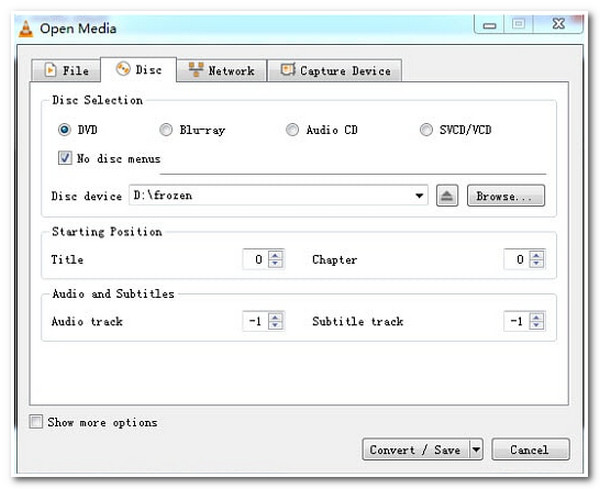
- 長所
- 複数のデジタル形式をサポートします。
- 優れたデコードおよびエンコード機能を提供します。
- 短所
- DVD 変換プロセスは完了するまでにかなりの時間がかかります。
- 保護された DVD の暗号化解除と変換に失敗します。
- 一部のユーザーにとって、この機能はわかりにくいものです。
パート 3: DVD ディスクのコピーとバックアップ方法に関する FAQ
-
1. DVD コピー機を使用して DVD のコンテンツをコピーすることは違法ですか?
はい、そうです。DVD に保護機能が組み込まれている主な理由は、著作権侵害による売上損失からコンテンツの作成者を保護するためです。ただし、DVD からコピーしたコンテンツを自分だけのものとして保管しておけば、心配する必要はありません。
-
2. Windows コンピュータを使用して保護された DVD をコピーできますか?
残念ながらできません。自作の暗号化されていないDVDのみがコンピュータでコピーできます。保護されたDVDのコンテンツをコピーしてデバイスに保存する必要がある場合は、次のようなサードパーティのアプリケーションを使用してください。 4Easysoft DVDリッパー あなたに代わって仕事をしてくれるツールです。
-
3. VLC メディア プレーヤーは暗号化された DVD をリッピングできますか?
はい、できます。ただし、Handbrake と同様に、DVD を復号化する前にライブラリに libdvdcss をインストールする必要があります。また、VLC は DVD からコンテンツをリッピングするのではなく、コンテンツを録画して録画したファイルをデバイスに保存するだけです。
結論
以上が、さまざまなDVDからさまざまなコンテンツをコピーするために使用できる8つの最高のDVDコピーツールです。それぞれの長所と短所を踏まえて、希望するリッピング、コピー、バックアップを実現する適切なツールを選択するのは簡単です。しかし、その中でも 4Easysoft DVDリッパー は、依然として最高の DVD コピー ツールです。前述の優れた機能により、このツールが実際にリッピング、コピー、バックアップのニーズを満たすことができることがわかります。今すぐ公式 Web サイトからこのツールをダウンロードしてインストールしてください。


 投稿者
投稿者 